Windows 10 प्रारंभ मेनू समस्याओं को ठीक करें
अनेक वस्तुओं का संग्रह / / November 28, 2021
विंडोज 8 के लॉन्च के बाद से विंडोज 10 स्टार्ट मेन्यू या कॉर्टाना एक निरंतर समस्या रही है, और यह अभी भी पूरी तरह से हल नहीं हुई है। यह ऑपरेटिंग सिस्टम की श्रृंखला की सबसे कमजोर कड़ी है, लेकिन प्रत्येक नए अपडेट के साथ, Microsoft इसे वापस सामान्य स्थिति में लाने की कोशिश कर रहा है, लेकिन मेरा विश्वास करो कि वे अब तक विफल रहे हैं।
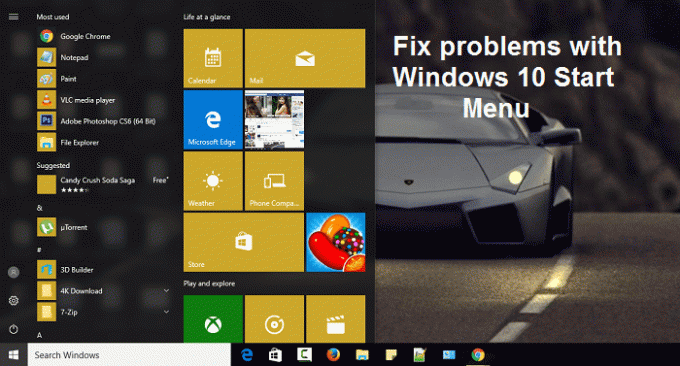
लेकिन इसका मतलब यह नहीं है कि Microsoft अंतिम-उपयोगकर्ताओं की मदद नहीं करता है, क्योंकि उन्होंने विशेष रूप से स्टार्ट मेनू के लिए एक पूरी तरह से नया समस्या निवारक बनाया है, जिसे स्टार्ट मेनू समस्या निवारक के रूप में जाना जाता है। आपने पहले ही अनुमान लगा लिया होगा कि यह छोटी सुंदरता क्या करती है, लेकिन यदि नहीं, तो इसे विंडोज 10 स्टार्ट मेनू से संबंधित सभी समस्याओं या मुद्दों को ठीक करने के लिए डिज़ाइन किया गया है।
अंतर्वस्तु
- Windows 10 प्रारंभ मेनू समस्याओं को ठीक करें
- विधि 1: विंडोज अपडेट करें
- विधि 2: सिस्टम फ़ाइल चेकर (SFC) और चेक डिस्क (CHKDSK) चलाएँ
- विधि 3: प्रारंभ मेनू समस्या निवारक का उपयोग करें
- विधि 4: एक नया स्थानीय व्यवस्थापक खाता बनाएँ
- विधि 5: मरम्मत विंडोज 10 स्थापित करें
Windows 10 प्रारंभ मेनू समस्याओं को ठीक करें
यह सुनिश्चित कर लें पुनर्स्थापन स्थल बनाएं बस कुछ गलत होने पर।
विधि 1: विंडोज अपडेट करें
1. दबाएँ विंडोज की + मैं सेटिंग्स खोलने के लिए फिर क्लिक करें अद्यतन और सुरक्षा।

2. बाईं ओर से, मेनू पर क्लिक करता है विंडोज सुधार।
3. अब “पर क्लिक करेंअद्यतन के लिए जाँच"किसी भी उपलब्ध अपडेट की जांच करने के लिए बटन।

4. अगर कोई अपडेट पेंडिंग है तो पर क्लिक करें अपडेट डाउनलोड और इंस्टॉल करें।

5. एक बार अपडेट डाउनलोड हो जाने के बाद, उन्हें इंस्टॉल करें, और आपका विंडोज अप-टू-डेट हो जाएगा।
विधि 2: सिस्टम फ़ाइल चेकर (SFC) और चेक डिस्क (CHKDSK) चलाएँ
1. प्रशासनिक अधिकारों के साथ ओपन कमांड प्रॉम्प्ट.
2. अब cmd विंडो में निम्न कमांड टाइप करें और एंटर दबाएं:
एसएफसी / स्कैनो

3. सिस्टम फ़ाइल चेकर के समाप्त होने तक प्रतीक्षा करें।
4.अगला, यहां से CHKDSK चलाएं चेक डिस्क उपयोगिता (CHKDSK) के साथ फ़ाइल सिस्टम त्रुटियों को ठीक करें.
5. उपरोक्त प्रक्रिया को पूर्ण होने दें और परिवर्तनों को सहेजने के लिए अपने पीसी को फिर से रिबूट करें।
विधि 3: प्रारंभ मेनू समस्या निवारक का उपयोग करें
यदि आप प्रारंभ मेनू के साथ समस्या का अनुभव करना जारी रखते हैं, तो प्रारंभ मेनू समस्या निवारक को डाउनलोड करने और चलाने की अनुशंसा की जाती है।
1. डाउनलोड करें और चलाएं मेनू समस्या निवारक प्रारंभ करें।
2. पर डबल क्लिक करें डाउनलोड की गई फ़ाइल और फिर क्लिक करें अगला।
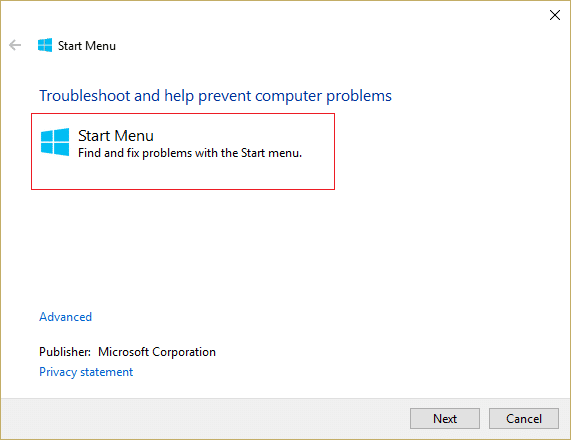
3. इसे खोजने दें और स्वचालित रूप से विंडोज 10 स्टार्ट मेन्यू के मुद्दों को ठीक करता है।
विधि 4: एक नया स्थानीय व्यवस्थापक खाता बनाएँ
यदि आप अपने Microsoft खाते से साइन इन हैं, तो पहले उस खाते के लिंक को निम्न द्वारा हटा दें:
1. विंडोज की + आर दबाएं फिर टाइप करें एमएस-सेटिंग्स और एंटर दबाएं।
2. चुनते हैं खाता > इसके बजाय स्थानीय खाते से साइन इन करें।
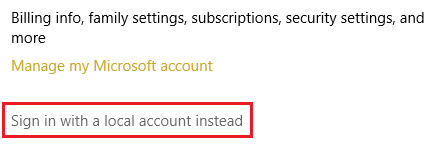
3. अपना टाइप करें माइक्रोसॉफ्ट अकाउंट पासवर्ड और क्लिक करें अगला.
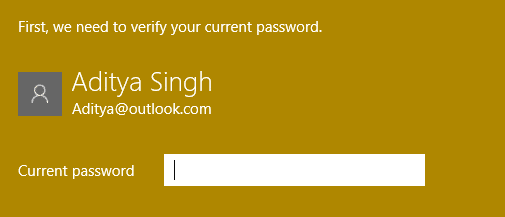
4. एक विकल्प चुनें नया खाता नाम और पासवर्ड, और फिर समाप्त करें चुनें और साइन आउट करें।
नया व्यवस्थापक खाता बनाएँ:
1. सेटिंग्स खोलने के लिए विंडोज की + I दबाएं और फिर क्लिक करें हिसाब किताब।
2. फिर नेविगेट करें परिवार और अन्य लोग।
3. अन्य लोगों के तहत “पर क्लिक करेंइस पीसी में किसी और को जोड़ें।”

4. इसके बाद, के लिए एक नाम प्रदान करें उपयोगकर्ता और पासवर्ड फिर चुनें अगला।

5. एक सेट करें उपयोगकर्ता नाम और पासवर्ड, फिर चुनें अगला> समाप्त करें।
इसके बाद, नए खाते को एक व्यवस्थापक खाता बनाएं:
1. फिर से खुला विंडोज सेटिंग्स और क्लिक करें लेखा।

2. के पास जाओ परिवार और अन्य लोग टैब।
3. अन्य लोग आपके द्वारा अभी बनाया गया खाता चुनते हैं और फिर चयनित होते हैं a खाता प्रकार बदलें।
4. खाता प्रकार के अंतर्गत, चुनें प्रशासक फिर ओके पर क्लिक करें।
यदि समस्या बनी रहती है, तो पुराने व्यवस्थापक खाते को हटाने का प्रयास करें:
1. फिर से विंडोज सेटिंग्स में जाएं खाता > परिवार और अन्य लोग.
2. अंतर्गत अन्य उपयोगकर्ता, पुराने व्यवस्थापक खाते का चयन करें, क्लिक करें हटाना, और चुनें खाता और डेटा हटाएं।
3. यदि आप पहले साइन इन करने के लिए किसी Microsoft खाते का उपयोग कर रहे थे, तो आप अगले चरण का पालन करके उस खाते को नए व्यवस्थापक के साथ संबद्ध कर सकते हैं।
4. में विंडोज सेटिंग्स> अकाउंट्स, इसके बजाय किसी Microsoft खाते से साइन इन करें चुनें और अपनी खाता जानकारी दर्ज करें।
अंत में, आपको सक्षम होना चाहिए Windows 10 प्रारंभ मेनू समस्याओं को ठीक करें क्योंकि यह कदम ज्यादातर मामलों में समस्या को ठीक करता प्रतीत होता है।
विधि 5: मरम्मत विंडोज 10 स्थापित करें
यह विधि अंतिम उपाय है क्योंकि यदि कुछ भी काम नहीं करता है, तो यह विधि निश्चित रूप से आपके पीसी की सभी समस्याओं को ठीक कर देगी। सिस्टम पर मौजूद उपयोगकर्ता डेटा को हटाए बिना सिस्टम के साथ समस्याओं को सुधारने के लिए इन-प्लेस अपग्रेड का उपयोग करके मरम्मत इंस्टॉल करें। तो देखने के लिए इस लेख का अनुसरण करें विंडोज 10 को आसानी से कैसे रिपेयर करें।
अनुशंसित:
- फिक्स विंडोज इंस्टालेशन को पूरा नहीं कर सका
- विंडोज 10 में हर एप्लिकेशन के लिए डार्क थीम सक्षम करें
- कमांड प्रॉम्प्ट (cmd) से खाली फाइलें कैसे बनाएं
- विंडोज 10 में अनपेक्षित स्टोर अपवाद बीएसओडी को ठीक करें
यही आपने सफलतापूर्वक किया है Windows 10 प्रारंभ मेनू समस्याओं को ठीक करें लेकिन अगर आपके पास अभी भी इस पोस्ट के बारे में कोई प्रश्न हैं, तो बेझिझक उन्हें कमेंट सेक्शन में पूछ सकते हैं।



